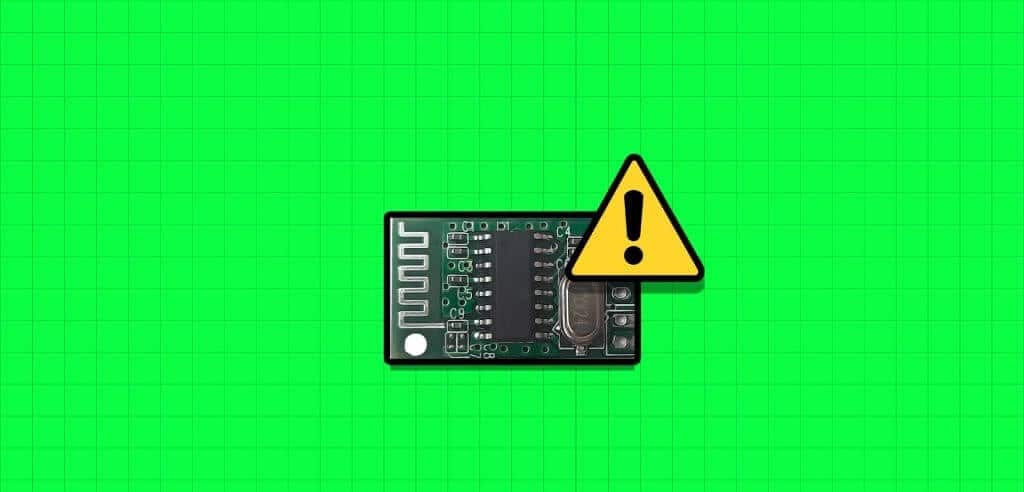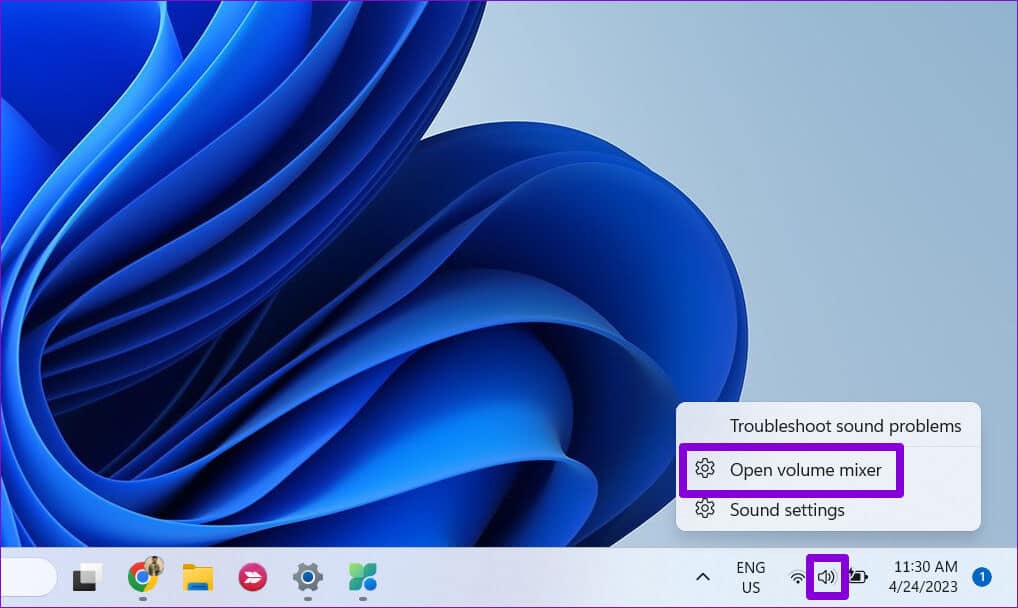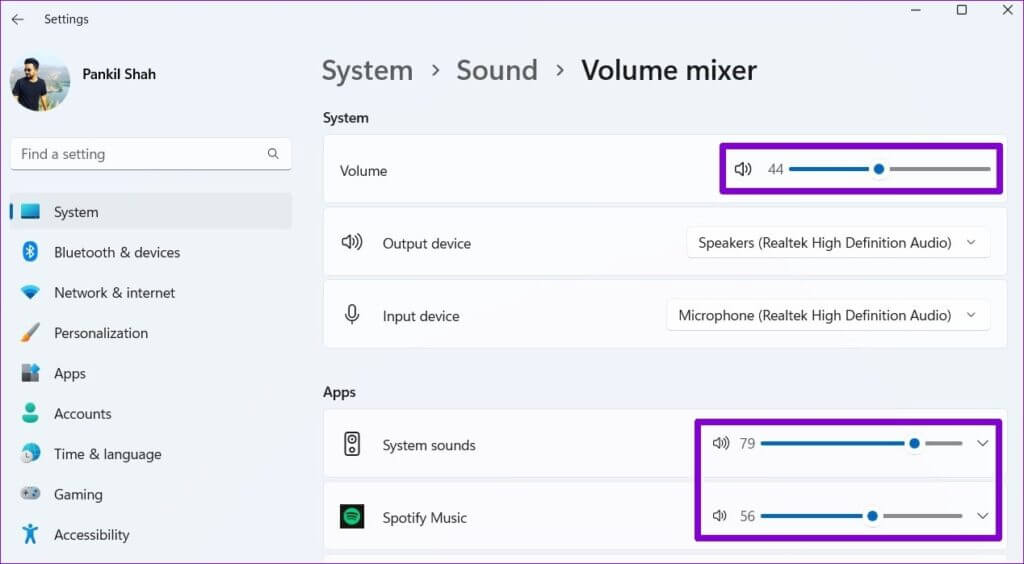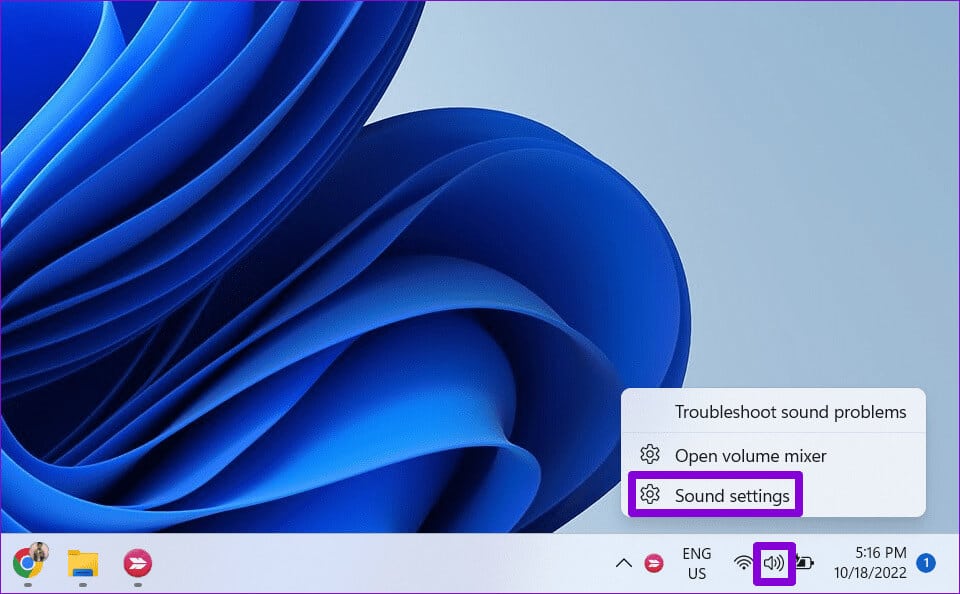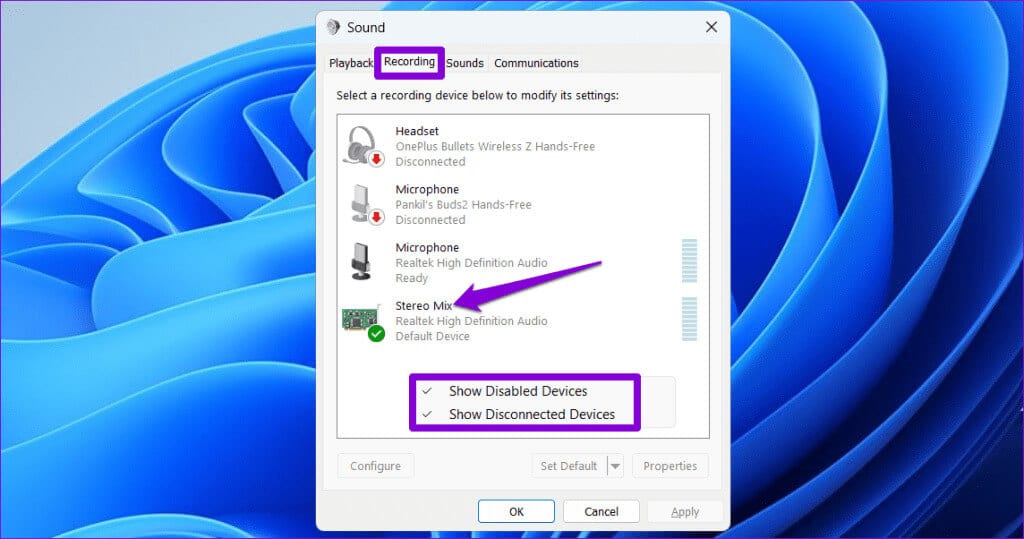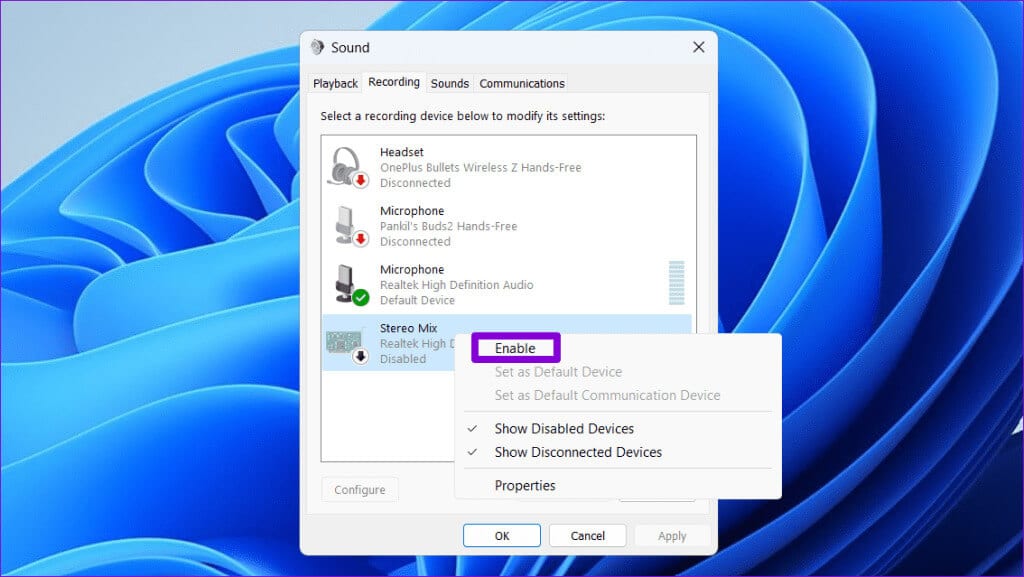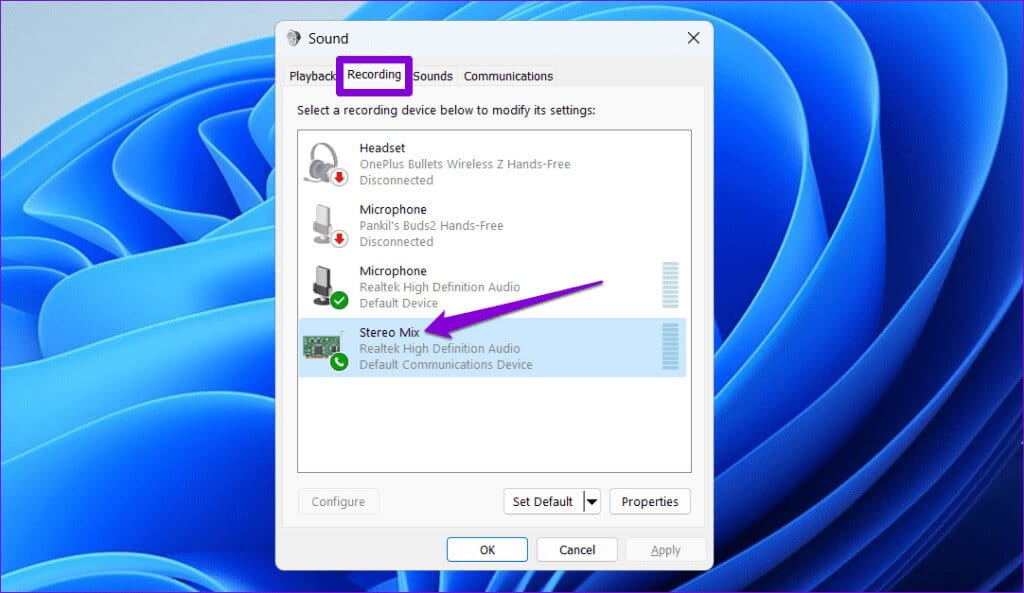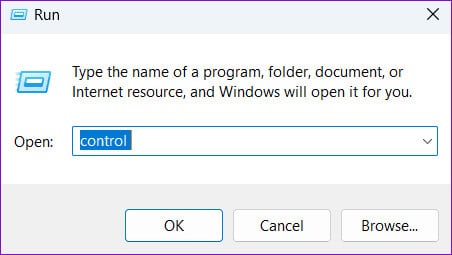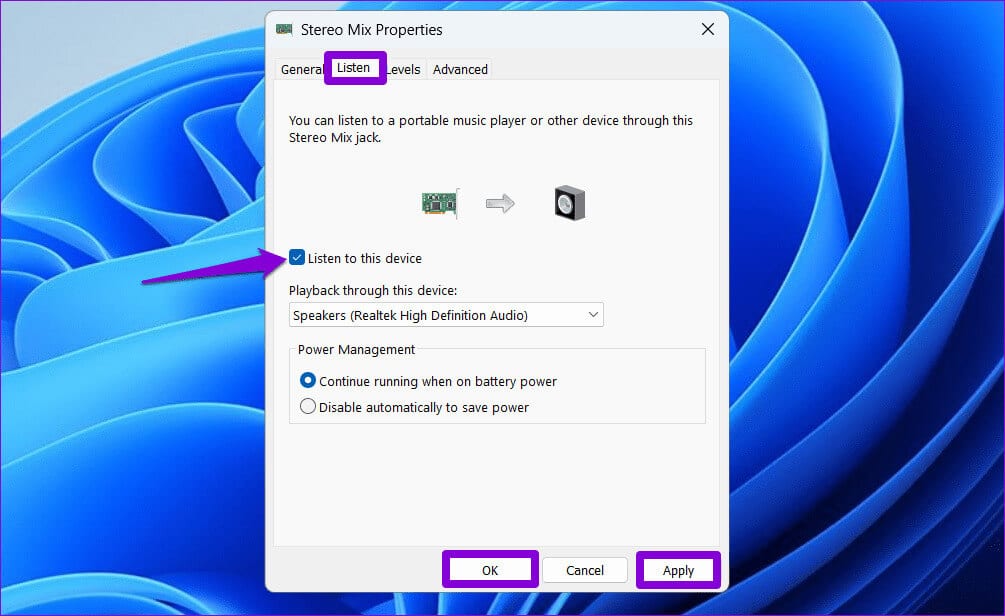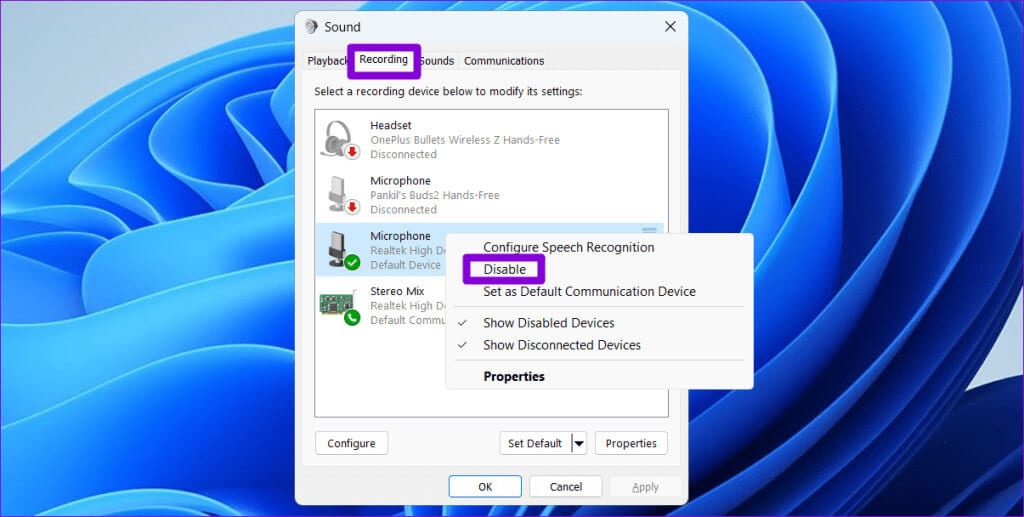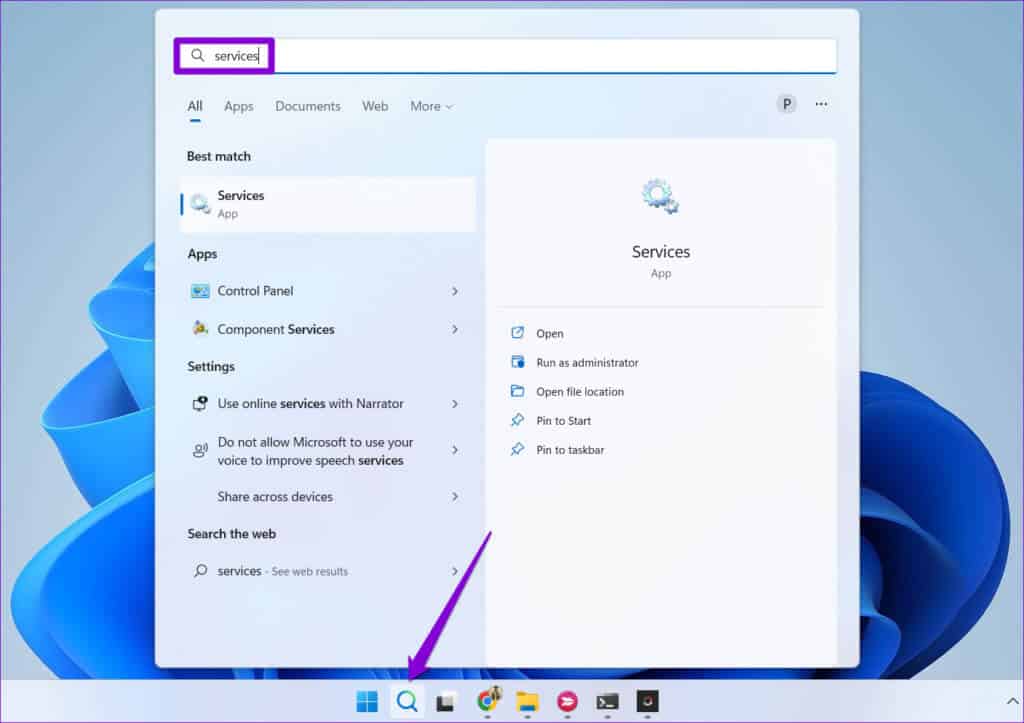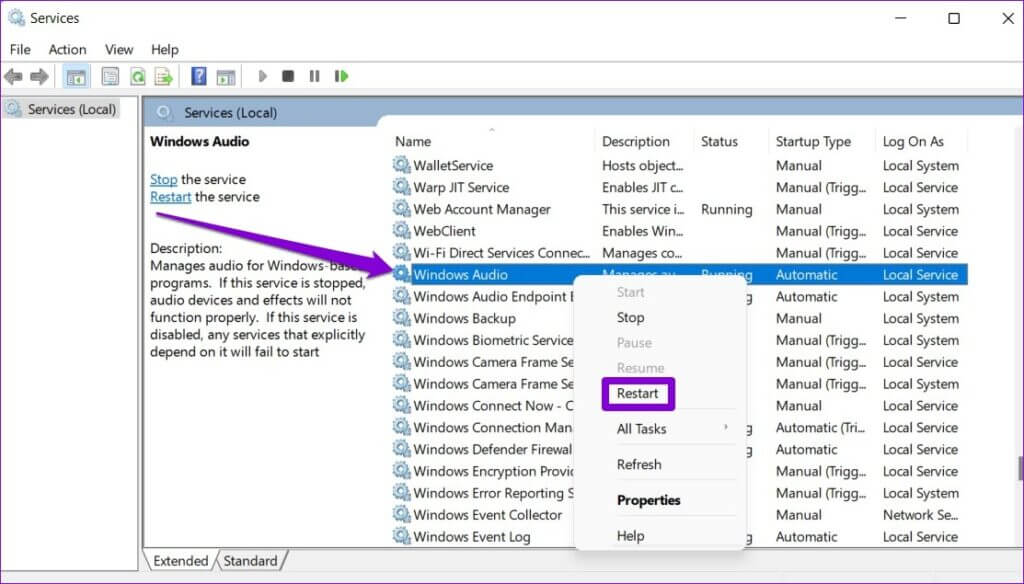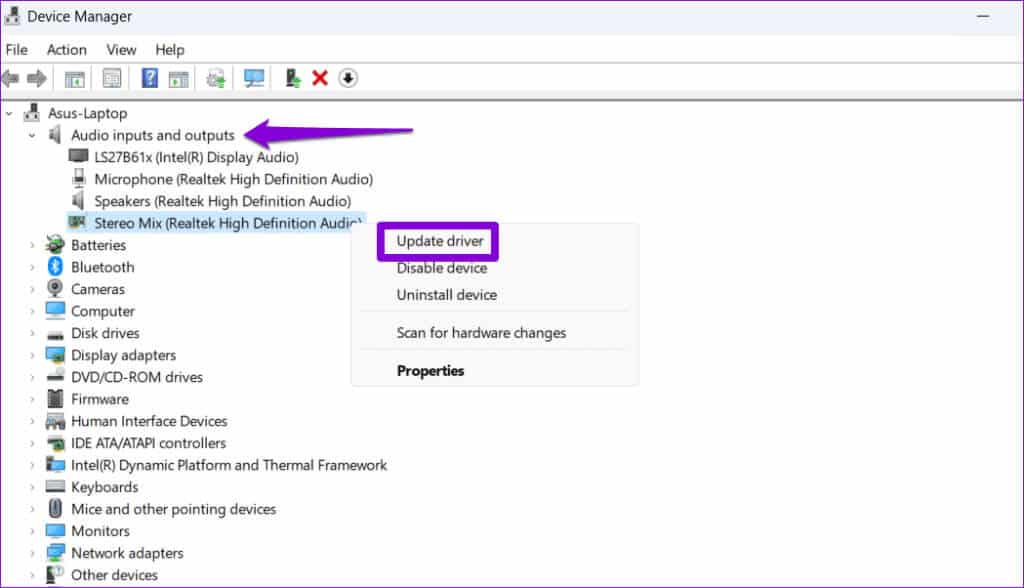Les 6 principaux correctifs pour STEREO MIX ne fonctionnent pas sous Windows
Stereo Mix est une fonctionnalité utile de Windows qui vous permet d'enregistrer de l'audio à partir de votre ordinateur. Cela peut être utile si vous enregistrez des podcasts ou des podcasts Créer des enregistrements d'écran. Cependant, que se passe-t-il si Stereo Mix cesse de fonctionner, ou pire, disparaît de votre PC Windows 10 ou 11 ? Voici les 6 principaux correctifs pour STEREO MIX qui ne fonctionne pas sous Windows.
Cela peut se produire pour diverses raisons, notamment des paramètres mal configurés, des services système défectueux, des pilotes obsolètes, etc. Ci-dessous, nous partageons quelques conseils utiles qui vous aideront à résoudre le problème en un rien de temps.
1. Vérifiez le volume du système
L'une des raisons les plus courantes pour lesquelles le mixage stéréo ne capte pas le son est si... Le volume du haut-parleur est trop faible Ou étouffé. C’est donc la première chose que vous devez vérifier.
Étape 1: Faites un clic droit sur l'icône haut parleur dans la barre des tâches et sélectionnez une option "Ouvrir le mixeur audio".
Étape 2: Utilisez les curseurs sous ma section Système et applications Pour augmenter le volume à volonté. Ensuite, vérifiez si c'est le cas Mixage stéréo Il travaille.
2. Définissez STEREO MIX comme périphérique par défaut
Votre prochaine étape consiste à vous assurer que Stereo Mix est défini comme périphérique Le registre par défaut sous Windows Pour capturer de l'audio sur votre ordinateur. Voici comment vérifier.
Étape 1: Faites un clic droit sur l'icône haut parleur dans la barre des tâches et sélectionnez Les paramètres audio.
Étape 2: Cliquez sur plus de Les paramètres audio.
Étape 4: Clic droit Mixage stéréo Et sélectionnez Activer.
3. Activez l'option « Écouter cet appareil ».
Si le problème persiste même après avoir défini Stereo Mix comme périphérique d'enregistrement par défaut, vous devez vous assurer qu'il est configuré pour capturer l'audio en cours de lecture sur votre ordinateur. Vous trouverez ci-dessous les étapes à suivre.
Étape 1: Appuyez sur la touche Windows + R Raccourci clavier pour ouvrir la commande Exécuter. Écrire Contrôle Dans la boîte et appuyez sur Entrez.
Étape 2: Cliquez le son.
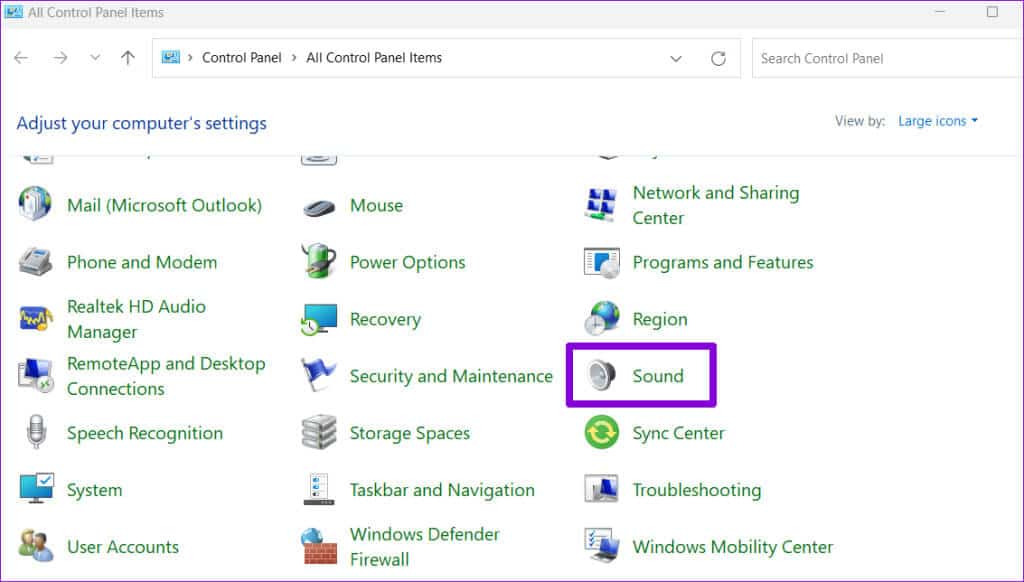
Étape 4: Sous l'onglet "écouter", Sélectionnez une option "Écoutez cet appareil". Puis appuyez sur Application ثم D'ACCORD.
4. Désactivez temporairement votre microphone
Un microphone connecté à votre système peut interférer avec le mixage stéréo et causer des problèmes. Si tel est le cas, la désactivation temporaire du microphone devrait aider à résoudre le problème.
Étape 1: Faites un clic droit sur l'icône du haut-parleur dans la barre des tâches et sélectionnez Les paramètres audio.
Étape 2: Cliquez sur plus de Les paramètres audio.
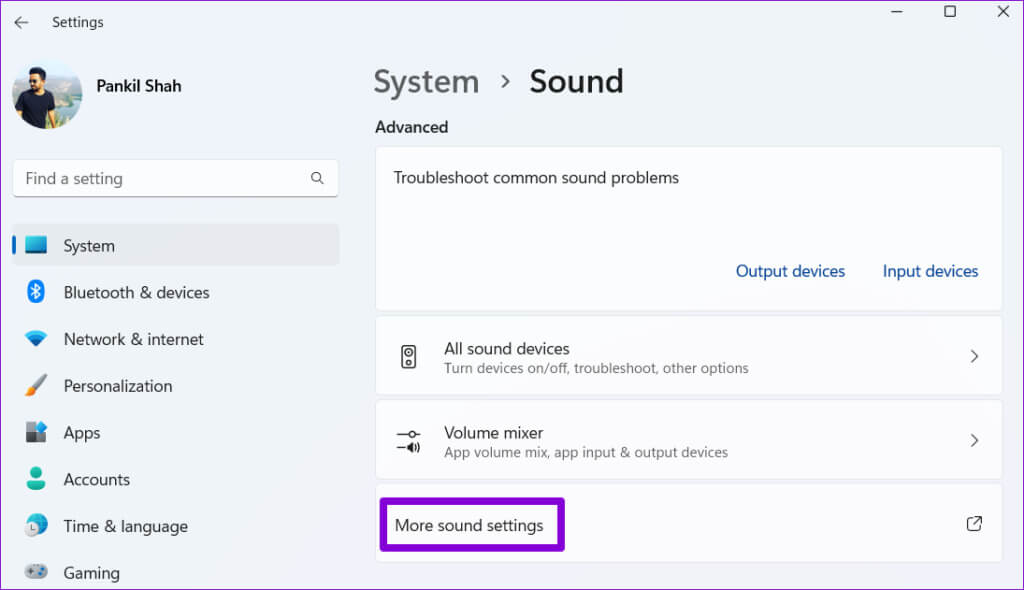
5. Redémarrez le service Windows Audio
Votre ordinateur Windows 10 ou 11 repose sur divers services système qui s'exécutent en arrière-plan lorsque vous allumez votre ordinateur. L'un de ces services est Windows Audio, qui gère les périphériques audio et des fonctionnalités telles que Stereo Mix. Si ce service plante, Stereo Mix peut cesser de fonctionner sur votre ordinateur Windows.
Dans la plupart des cas, vous pouvez résoudre les problèmes liés au service Windows Audio en le redémarrant. Voici comment procéder.
Étape 1: Cliquez sur l'icône recherche Dans la barre des tâches, tapezservices.msc dans la case, puis appuyez sur Entrez.
Étape 2: Dans la fenêtre Services, faites défiler vers le bas pour localiser Service audio Windows. Faites un clic droit dessus et sélectionnez Redémarrer De la liste.
6. Mettez à jour vos pilotes audio
Des pilotes audio obsolètes ou endommagés peuvent entraîner la disparition de Stereo Mix ou cesser de fonctionner sous Windows. Donc si rien d'autre ne fonctionne, vous pouvez essayer Mettez à jour les pilotes pertinents sur votre ordinateur En dernier recours. Voici comment.
Étape 1: Faites un clic droit sur l'icône Commencer Et sélectionnez Gestionnaire de périphériques De la liste.
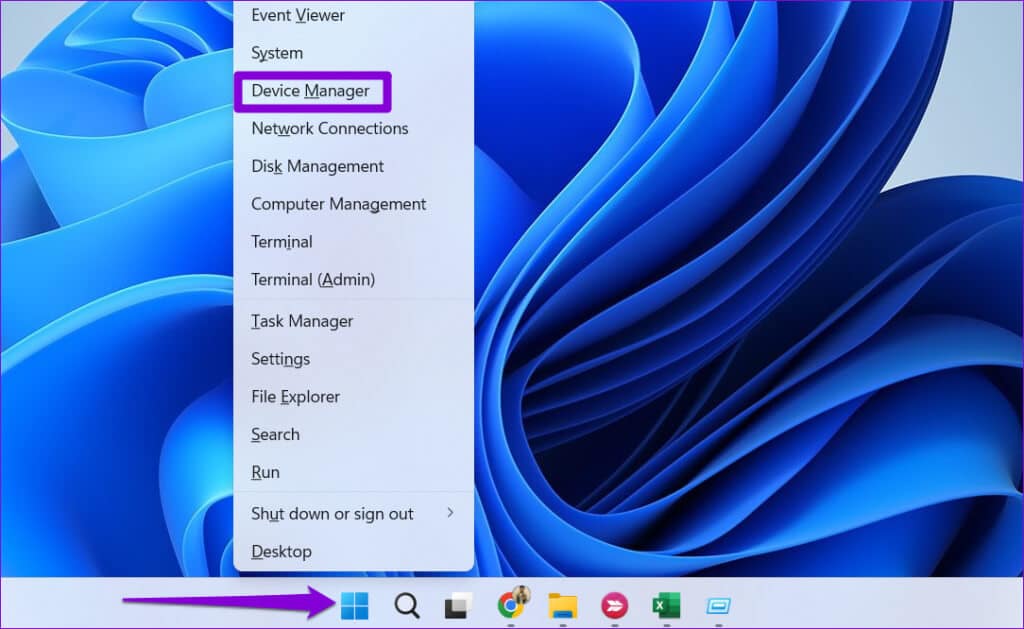
Suivez les invites à l'écran pour terminer la mise à jour du pilote et vérifiez si le problème persiste.
FAITES FONCTIONNER VOTRE MIXAGE STÉRÉO
Le problème du mixage stéréo qui ne fonctionne pas sous Windows peut être ennuyeux, mais il n'est pas nécessaire de chercher d'autres moyens de capturer le son de votre ordinateur. Les conseils ci-dessus devraient vous aider à résoudre le problème sous-jacent et à faire fonctionner Stereo Mix comme prévu.